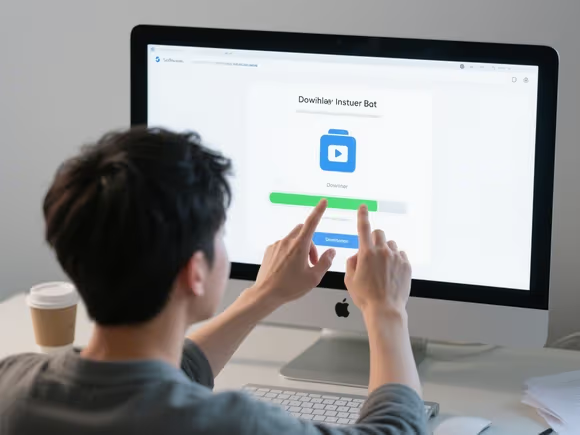一、无法安装软件的解决方法
1. 权限不足
- 操作步骤:
- 右键点击安装文件,选择 “以管理员身份运行”。
- 若账户无管理员权限,联系管理员授权或切换账户。
- Windows 10/11:在 “设置”>“账户”>“家庭和其他用户” 中管理权限。
- Mac:在 “系统偏好设置”>“用户与群组” 中启用管理员账户。
2. 系统兼容性问题
- 检查软件要求:
- 查看软件官网或安装说明,确认支持的操作系统版本。
- Windows:右键安装文件 >“属性”>“兼容性”,尝试以兼容模式运行。
- Mac:若提示 “已损坏”,打开终端输入
sudo xattr -r -d com.apple.quarantine /应用程序路径(需替换路径)。
3. 磁盘空间不足
- 清理方法:
- Windows:右键系统盘(通常为 C 盘)>“属性”>“磁盘清理”。
- Mac:进入 “系统设置”>“储存空间”,启用 “自动清理”。
- 删除大文件或卸载不常用软件。
4. 防火墙 / 杀毒软件拦截
- 临时关闭或添加信任:
- Windows 防火墙:进入 “控制面板”>“Windows Defender 防火墙”>“允许应用通过防火墙”。
- Mac 防火墙:在 “系统偏好设置”>“安全性与隐私”>“防火墙” 中关闭或添加例外。
- 暂时禁用杀毒软件(如 360、腾讯管家),安装完成后恢复。
5. 安装文件损坏
- 重新下载:
- 从软件官网或官方渠道(如 Microsoft Store、Mac App Store)重新获取安装包。
- 验证文件哈希值(如 MD5)确保完整性。
6. 依赖项缺失
- 安装必要组件:
- Windows:若提示缺少
.NET Framework,通过 “设置”>“应用”>“可选功能” 添加。 - Mac:安装 Xcode Command Line Tools(终端输入
xcode-select --install)。
- Windows:若提示缺少
7. 系统文件损坏
- 修复系统文件:
- Windows:以管理员身份运行命令提示符,输入
sfc /scannow扫描并修复。 - Mac:进入 “磁盘工具”>“急救” 修复磁盘权限。
- Windows:以管理员身份运行命令提示符,输入
二、补装已卸载或删除的软件
1. 从回收站恢复
- Windows:打开回收站,找到软件安装包或快捷方式,右键 “还原”。
- Mac:废纸篓中找到软件图标,拖回 “应用程序” 文件夹。
2. 使用备份或云存储
- 检查本地备份(如 Time Machine)或云盘(如 OneDrive、Google Drive)中的安装包。
3. 重新下载
- 官方渠道:访问软件官网,根据版本号重新下载。
- 应用商店:
- Windows:打开 Microsoft Store,在 “库” 中找到已购软件。
- Mac:进入 App Store,点击头像,选择 “已购项目”。
4. 系统还原
- Windows:搜索 “系统还原”,选择安装软件前的还原点。
- Mac:进入 “系统设置”>“时间机器”,选择备份时间点恢复。
5. 数据恢复软件
- 使用专业工具(如 EaseUS Data Recovery、Recuva)扫描硬盘,恢复已删除的安装文件。
三、其他常见问题
1. 内存不足
- 调整虚拟内存:
- Windows:右键 “此电脑”>“属性”>“高级系统设置”>“性能”>“设置”>“高级”>“虚拟内存”,建议设置为物理内存的 1.5-2 倍。
- Mac:在 “系统设置”>“内存” 中优化内存使用。
2. 安装中途失败
- 查看日志:
- Windows:事件查看器(Win+R 输入
eventvwr)>“应用程序” 日志,查找错误代码。 - Mac:控制台(在 “其他” 文件夹中)查看安装日志。
- Windows:事件查看器(Win+R 输入
3. 网络安装问题
- 检查网络连接:确保网络稳定,尝试使用有线连接或更换 DNS(如 114.114.114.114)。
- 清除下载缓存:
- Windows:删除
C:\Windows\SoftwareDistribution\Download文件夹。 - Mac:在 “系统设置”>“软件更新” 中点击 “高级”,选择 “清除更新缓存”。
- Windows:删除
四、特殊场景处理
1. 企业或学校电脑
- 若受组策略限制,联系 IT 管理员解除安装限制。
2. 老旧软件
- 尝试在虚拟机(如 VirtualBox)中安装,或使用兼容模式运行。
3. 破解或绿色软件
- 确保关闭杀毒软件和防火墙,以管理员身份运行,部分软件需解压到非系统盘。
五、工具推荐
| 问题类型 | 推荐工具 | 功能说明 |
|---|---|---|
| 驱动更新 | 驱动人生、Snappy Driver Installer | 自动检测并安装最新驱动 |
| 系统修复 | CCleaner、SFC 命令 | 清理垃圾文件,修复系统文件 |
| 依赖项管理 | Chocolatey(Windows) | 包管理器,自动处理依赖关系 |
| Mac 安装问题 | AppCleaner、Pacifist | 彻底卸载软件,修复安装包 |
通过以上步骤,大部分软件安装问题都能得到解决。若问题仍存在,建议提供具体错误信息或联系软件厂商技术支持。